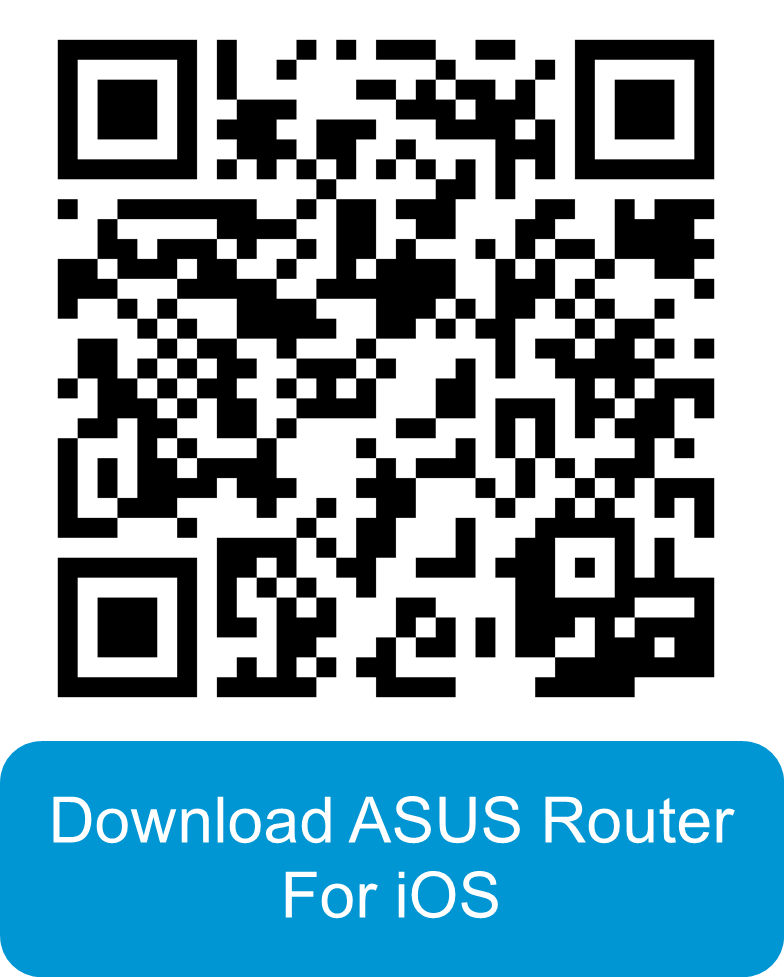Verwandte Themen
[ASUS ZenWiFi-Serie Router] Einfache Einrichtung per QR-Code-Scan
Erleben Sie die Einfachheit der Einrichtung und halten Sie die Sicherheit Ihres Routers aufrecht. Die Einrichtung Ihres Geräts ist so einfach wie das Scannen des QR-Codes auf unserem Router.
Einrichtungsprozess mit Android-Telefon/iPhone
1. Suchen Sie den QR-Code-Aufkleber auf Ihrem ASUS-Router, der sich typischerweise auf der Rückseite oder der Unterseite befindet.
2. Starten Sie die ASUS Router App auf Ihrem Gerät.
3. Tippen Sie in der Router-App auf die Schaltfläche [Enable Camera and Scan], richten Sie die Kamera auf den QR-Code und wählen Sie die Option [OK].
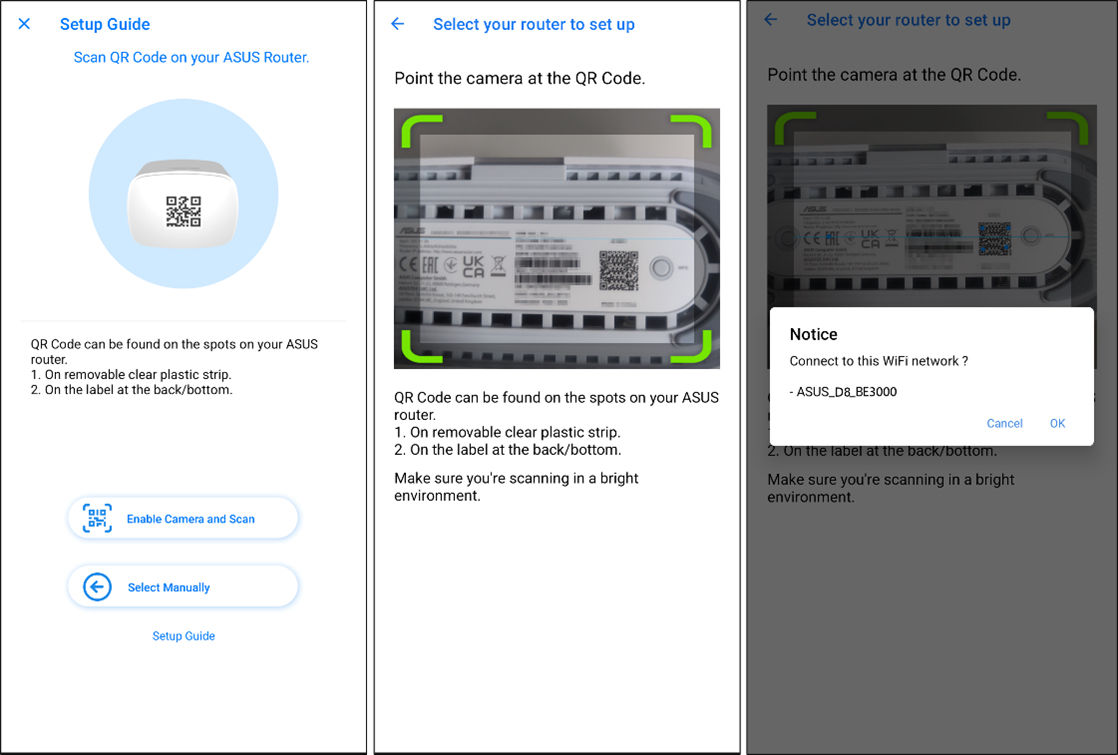
4. Befolgen Sie nun die Anweisungen in der ASUS Router App, um die Einrichtung abzuschließen. Gehen Sie sofort sicher online.
Besondere Hinweise
In bestimmten Android-Versionen (z. B. Android 10) kann es aufgrund der Richtlinien von Google nicht möglich sein, automatisch eine Verbindung zum derzeit konfigurierten Wi-Fi SSID herzustellen. Bitte folgen Sie den untenstehenden Schritten.
5. Gehen Sie zu den Wi-Fi-Einstellungen, wählen Sie Ihr Wi-Fi-SSID aus, geben Sie das von Ihnen festgelegte Passwort ein und folgen Sie den Anweisungen in der ASUS Router App, um die Einrichtung abzuschließen.
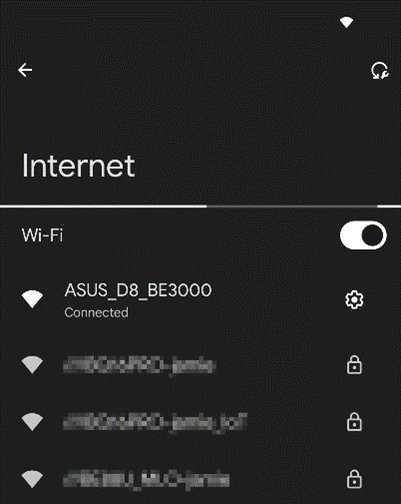
ASUS Router App installieren
- Google Play
https://play.google.com/store/search?q=asus+router&c=apps&hl=en
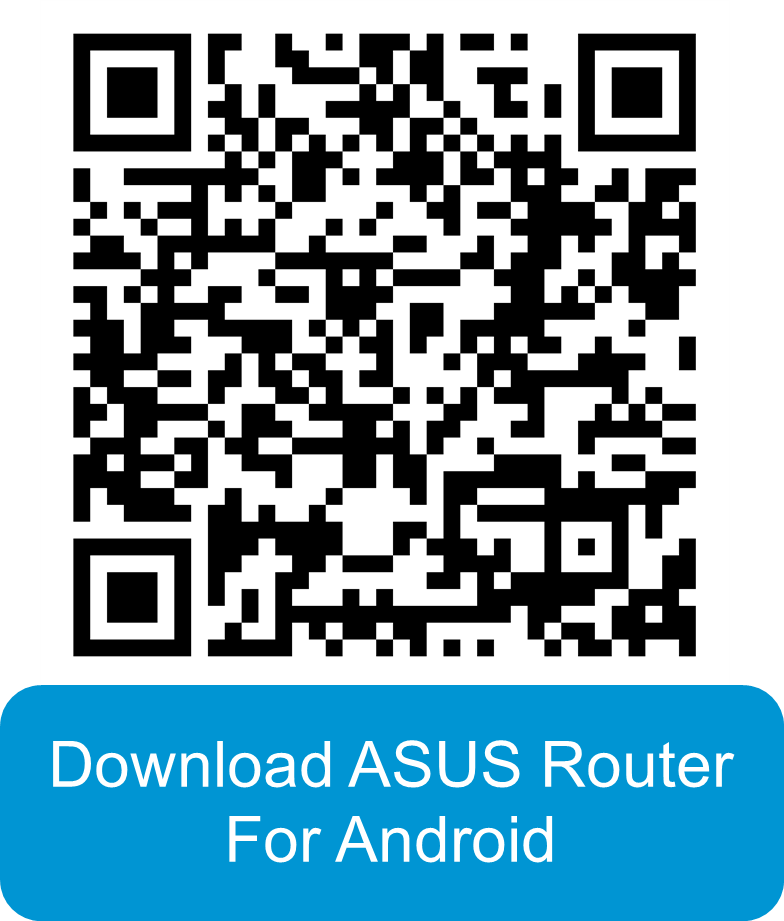
- App Store
Erfordert iOS-Version: iOS 12.0 oder eine spätere Version. (Kompatibel mit iPhone, iPad und iPod Touch)
https://apps.apple.com/us/app/asus-router/id1033794044